Po vytvoření grafu možná budete muset do grafu přidat další datovou řadu. Datová řada je řádek nebo sloupec čísel, které jsou zadané na listu a vynesené do grafu, například seznam čtvrtletních obchodních zisků.
Grafy v Office jsou vždy přidružené k listu založenému na Excelu, i když jste graf vytvořili v jiné aplikaci, například v Word. Pokud je graf na stejném listu jako data, která jste použili k vytvoření grafu (označují se také jako zdrojová data), můžete libovolná nová data na listu rychle přetáhnout a přidat je do grafu. Pokud je graf na samostatném listu, budete muset k přidání datové řady použít dialogové okno Vybrat zdroj dat.
Poznámka: Pokud hledáte informace o přidání nebo změně legendy grafu, podívejte se na článek Přidání legendy do grafu.
Přidání datové řady do grafu na stejném listu
-
Na listu, který obsahuje data grafu, zadejte do buněk přímo vedle nebo pod stávajícími zdrojovými daty grafu novou datovou řadu, kterou chcete přidat.
V tomto příkladu máme graf, který zobrazuje čtvrtletní údaje o prodejích za 2013 a 2014, a právě jsme do listu pro 2015 přidali novou datovou řadu. Všimněte si, že graf zatím nezobrazuje datová řada 2015.
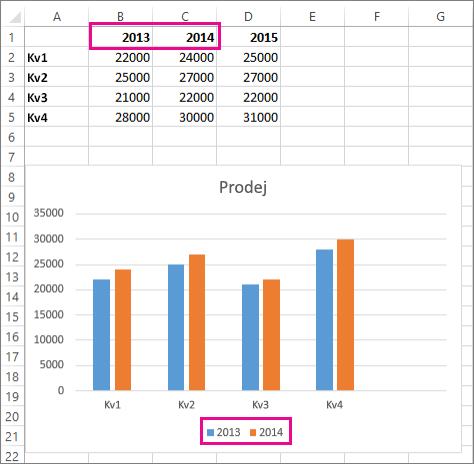
-
Klikněte na libovolné místo v grafu.
Aktuálně zobrazená zdrojová data jsou vybrána na listu a zobrazují se úchyty pro změnu velikosti.
Vidíte, že datová řada 2015 není vybraná.
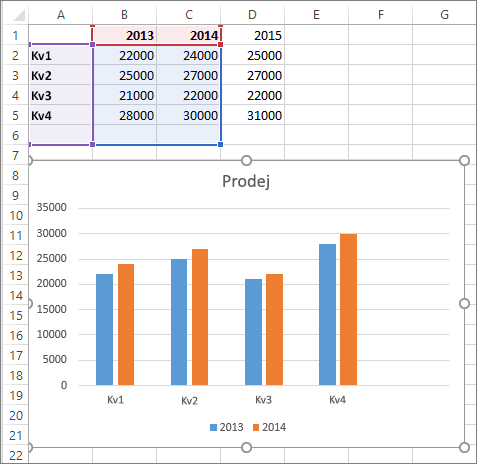
-
Tažením za úchyty v listu zahrňte do výběru nová data.
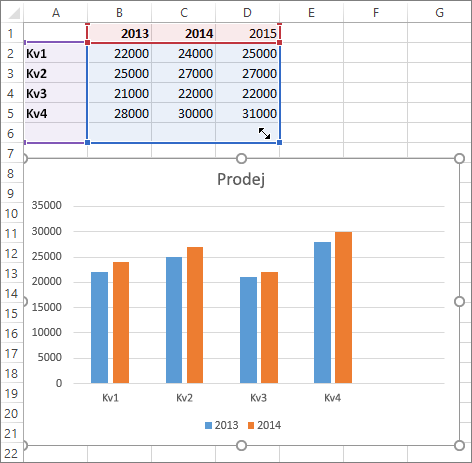
Graf se automaticky aktualizuje a zobrazí nově přidanou datovou řadu.
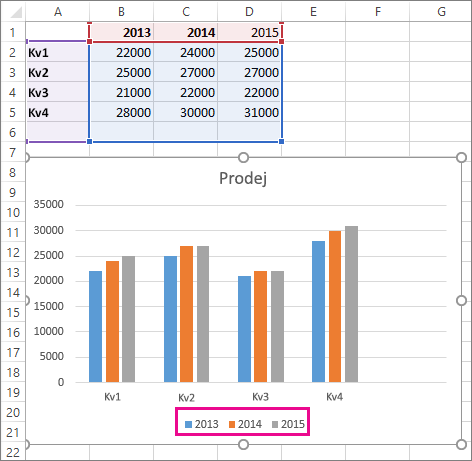
Poznámky: Pokud chcete jenom zobrazit nebo skrýt jednotlivé datové řady, které se zobrazují v grafu (beze změny dat), přečtěte si:
Přidání datové řady do grafu na samostatném listu s grafem
Pokud je graf na samostatném listu, nemusí být přetažením nejlepší způsob, jak přidat novou datovou řadu. V takovém případě můžete nová data pro graf zadat v dialogovém okně Vybrat zdroj dat.
-
Na listu, který obsahuje data grafu, zadejte do buněk přímo vedle nebo pod stávajícími zdrojovými daty grafu novou datovou řadu, kterou chcete přidat.
-
Klikněte na list, který obsahuje váš graf.
-
Klikněte pravým tlačítkem myši na graf a zvolte Vybrat data.
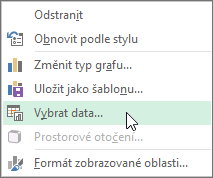
Dialogové okno Vybrat zdroj dat se zobrazí na listu, který obsahuje zdrojová data pro graf.
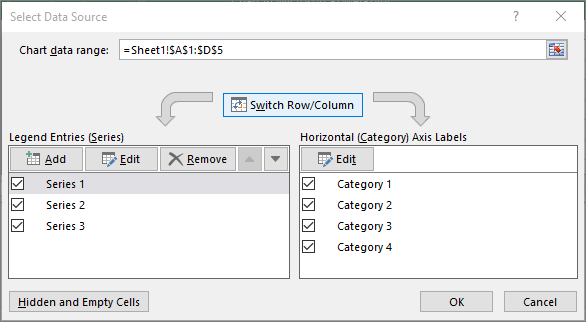
-
Nechte dialogové okno otevřené, klikněte na list a potom kliknutím a přetažením vyberte všechna data, která chcete použít pro graf, včetně nové datové řady.
Nová datová řada se zobrazí v části Položky legendy (řady) v dialogovém okně Vybrat zdroj dat .
-
Kliknutím na OK zavřete dialogové okno a vraťte se na list s grafem.
Poznámky: Pokud chcete jenom zobrazit nebo skrýt jednotlivé datové řady, které se zobrazují v grafu (beze změny dat), přečtěte si:
Viz taky
Po vytvoření grafu můžete do listu přidat další datovou řadu, kterou chcete do grafu zahrnout. Pokud je graf na stejném listu jako data, která jste použili k vytvoření grafu (označují se také jako zdrojová data), můžete libovolná nová data na listu rychle přetáhnout a přidat je do grafu.
-
V listu do buněk přímo vedle zdrojových dat grafu nebo pod nimi zadejte novou datovou řadu, kterou chcete přidat.
-
Klikněte na libovolné místo v grafu.
Zdrojová data jsou v listu vybraná a zobrazují se úchyty pro změnu velikosti.
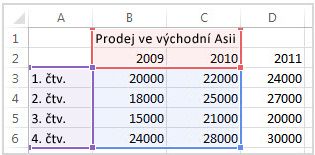
-
Tažením za úchyty v listu zahrňte do výběru nová data.
Graf se automaticky aktualizuje a zobrazí nově přidanou datovou řadu.
Pokud je graf na samostatném listu, přetažení nemusí být tím nejlepším způsobem, jak přidat novou datovou řadu. V takovém případě můžete nová data pro graf zadat v dialogu Výběr dat.
Přidání datové řady do grafu na listu s grafem
-
V listu do buněk přímo vedle zdrojových dat grafu nebo pod nimi zadejte nová data a popisky, které chcete přidat.
-
Klikněte na list s grafem (samostatný list, který obsahuje jenom graf, který chcete aktualizovat).
-
Na kartě Návrh grafu klikněte na Výběr dat.

Na listu se zdrojovými daty pro graf se zobrazí dialogové okno Vybrat zdroj dat.
-
Nechte dialogové okno otevřené, klikněte do listu a potom vyberte všechna data, která chcete pro graf použít – včetně nové datové řady.
Nová datová řada se objeví v části Položky legendy (řady).
-
Kliknutím na OK zavřete dialogové okno a vraťte se na list s grafem.










